Налаштування SmartPay
- Для запуску SmartPay натисніть на ярлик SmartPay на робочому столі:
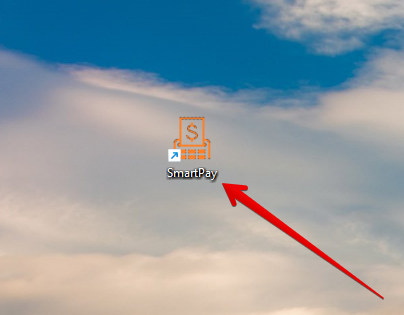
- Оберіть з випадаючого списку термінал:
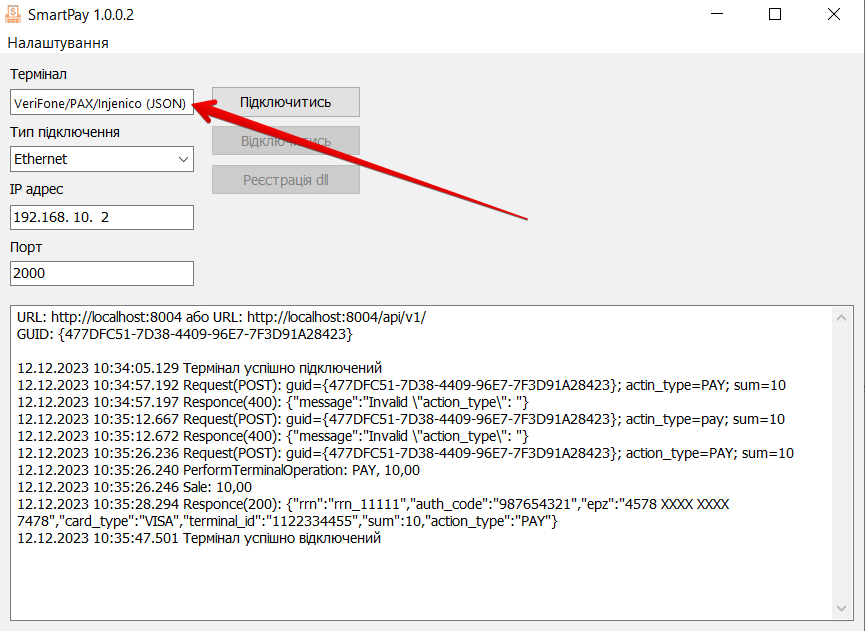
- Віртуальний (для тестуванн�я);
- Ingenico ICT250 (застарілий);
- Ingenico ICT250 (BPOS)
- VeriFone/Castles Vega (POSAPI)
- VeriFone/PAX/Injenico (JSON)
Для терміналів Verifone, які працюють через POSAPI, обов'язково має бути встановлений ActiveX-модуль. Цей технічний компонент (драйвер інтерфейсу) необхідно завантажити на сайті виробника обладнання або отримати у банку, який обслуговує Ваш термінал (банк-еквайр)
У випадку вибору термінала Ingenico може з'явиться кнопка Реєстрація dll для реєстрації бібліотеки ECRcommX.dll.
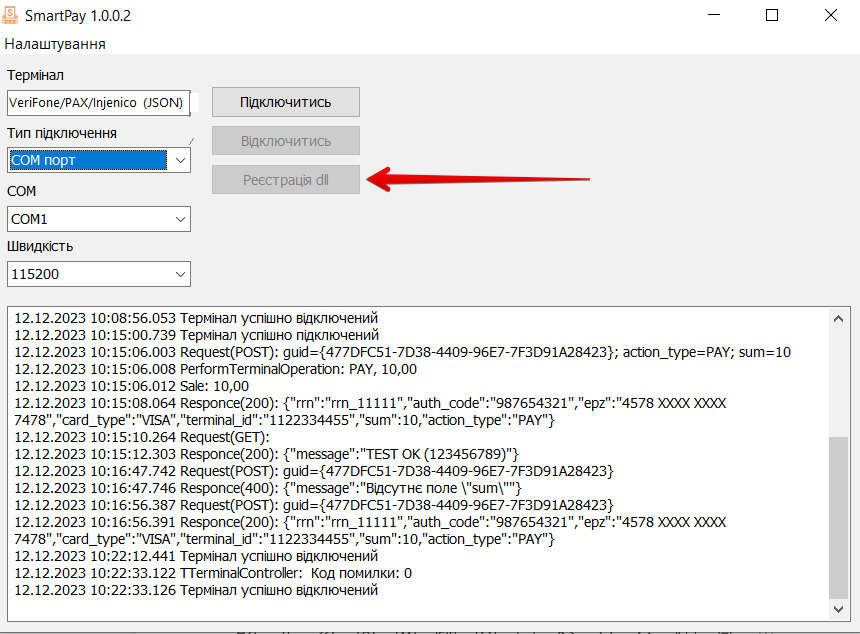
- Оберіть тип підключення термінала:

Налаштування COM-порта
Вкажіть параметри COM-порта (детальніше див. Дізнатися порт і швидкість COM):
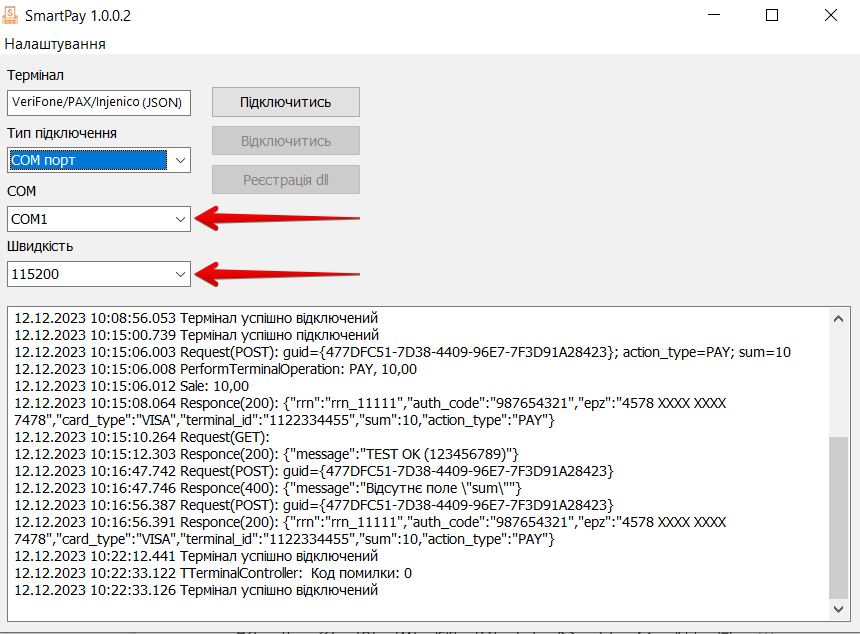
- Номер порта;
- Швидкість порта (в бодах).
Налаштування Ethernet
Вкажіть параметри Ethernet підключення:
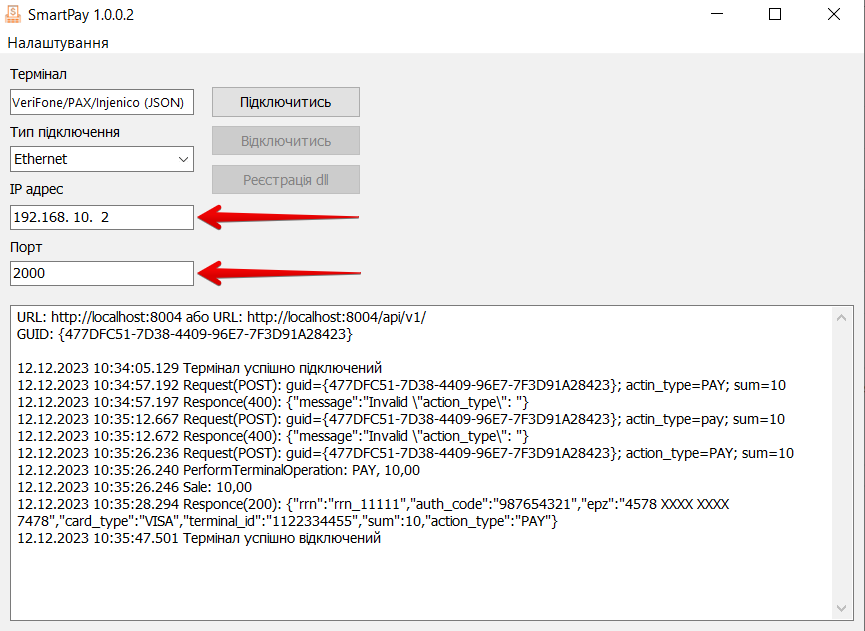
- IP-адрес;
- Порт.
- Для з'єднання з CashDesk натисніть кнопку �Підключитись
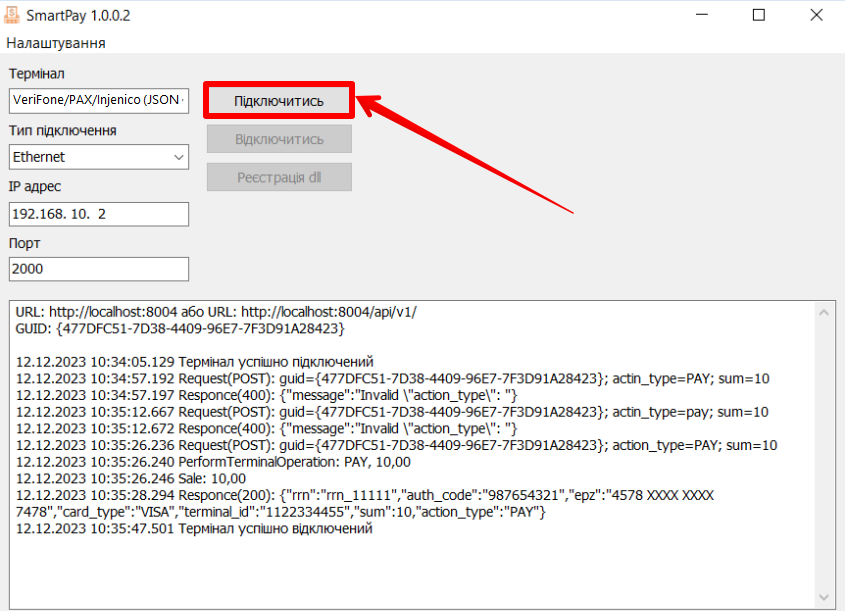
Налаштування декількох терміналів
Починаючи з версії 1.0.0.20, SmartPay підтримує можливість запуску кількох екземплярів програми на одному комп'ютері для налаштування різних терміналів.
Для цього можна передавати параметр pN, де N – число від 1 до 9.
Параметр можна прописати в ярлику.
Приклад використання: SmartPay.exe p1
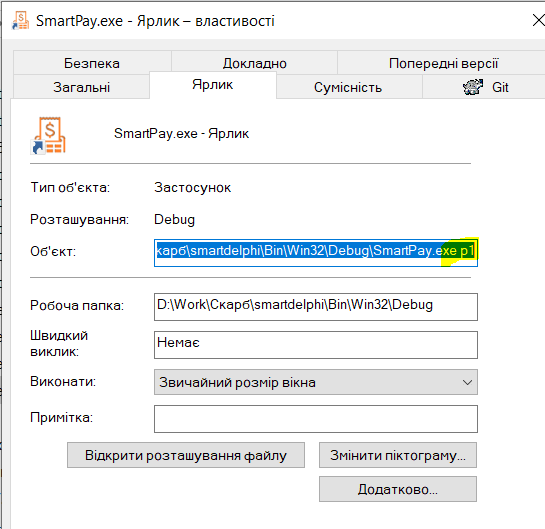
Відбудеться запуск іншої копії SmartPay де потрібно налаштувати підключення до іншого платіжного термінала
На що слід звернути увагу:
- Кожен новий екземпляр програми використовуватиме окремий порт.
- За замовчуванням використовується порт 8004, а при передачі параметра pN порт змінюється на 8004 + N.
Наприклад, якщо параметр p1, то порт буде 8005.
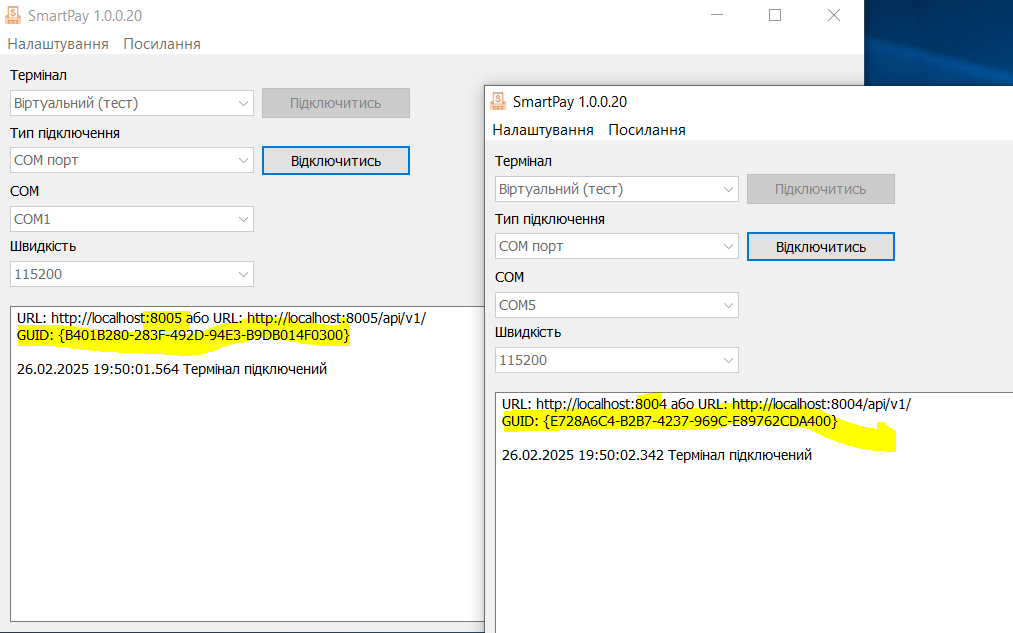
- У журналі SmartPay відображається інформація про порт, до якого необхідно підключатися. Таким чином, клієнт зможе надсилати запити на конкретний термінал, вказуючи відповідний порт.
- Важливо враховувати, що для кожного термінала буде свій порт і унікальний GUID.